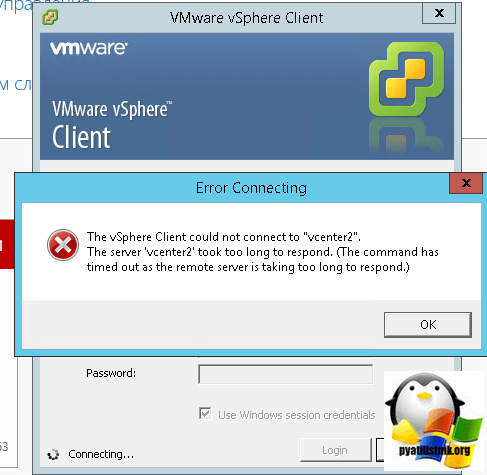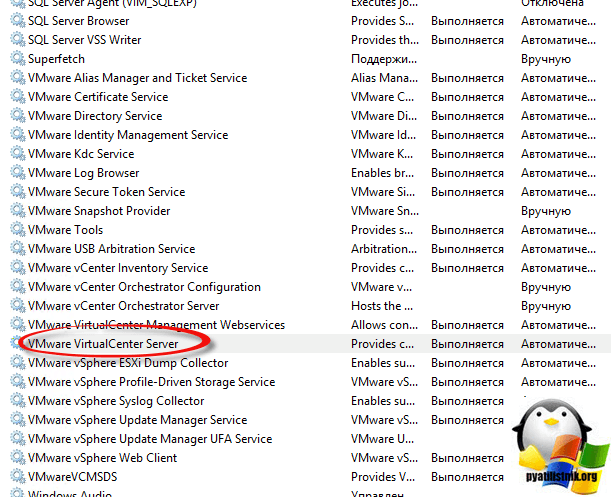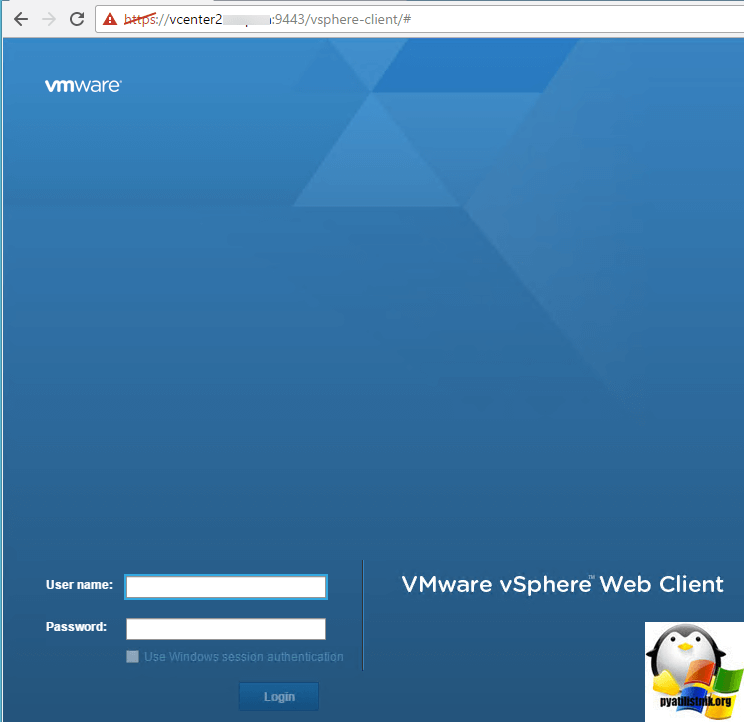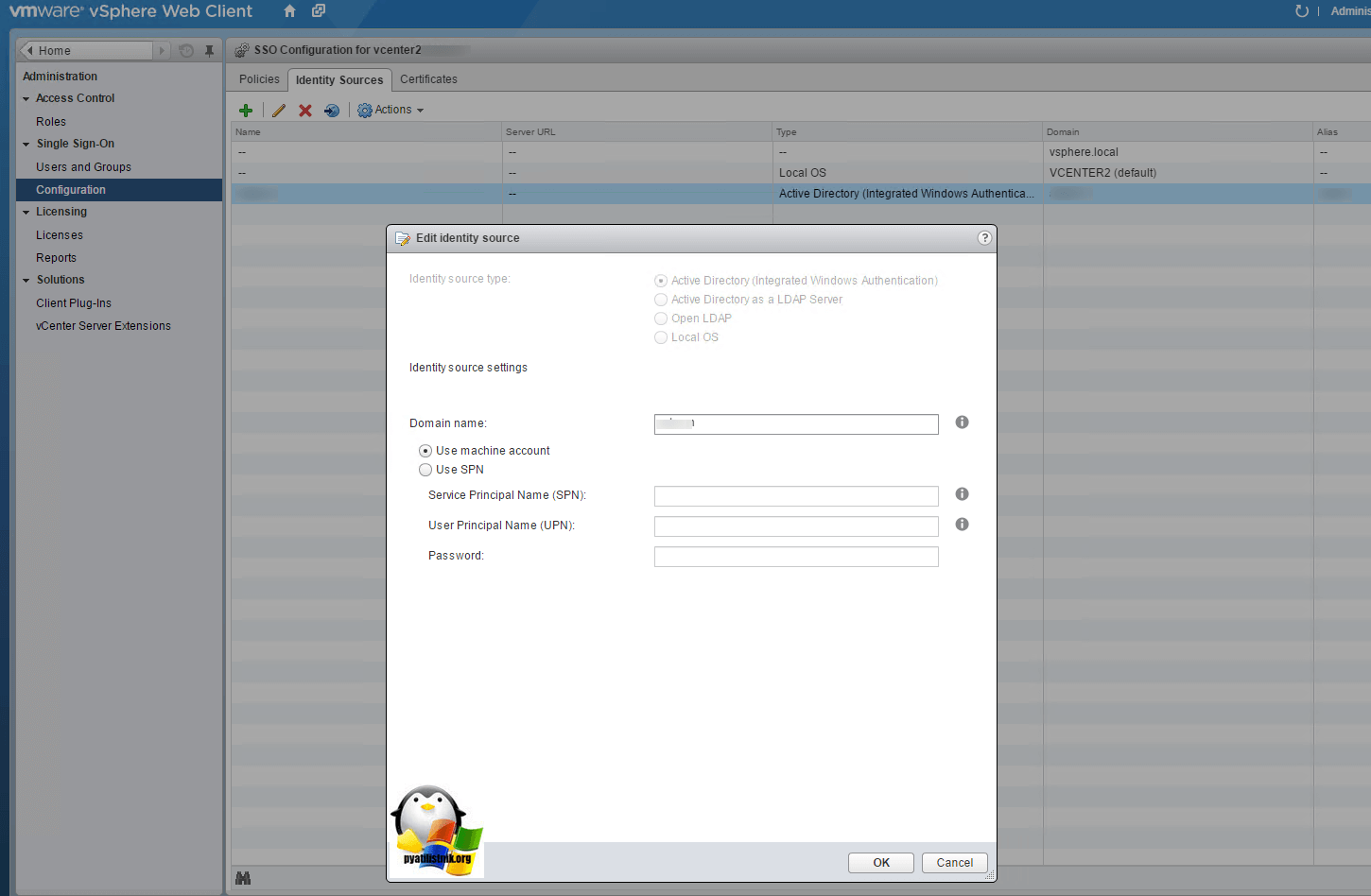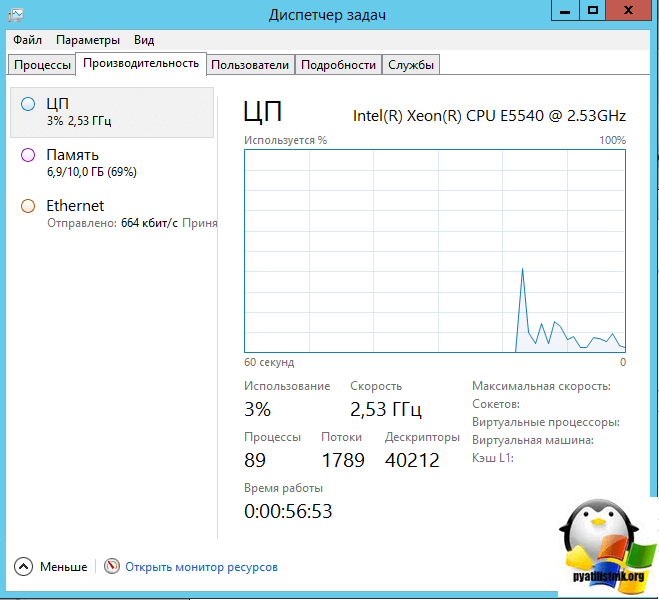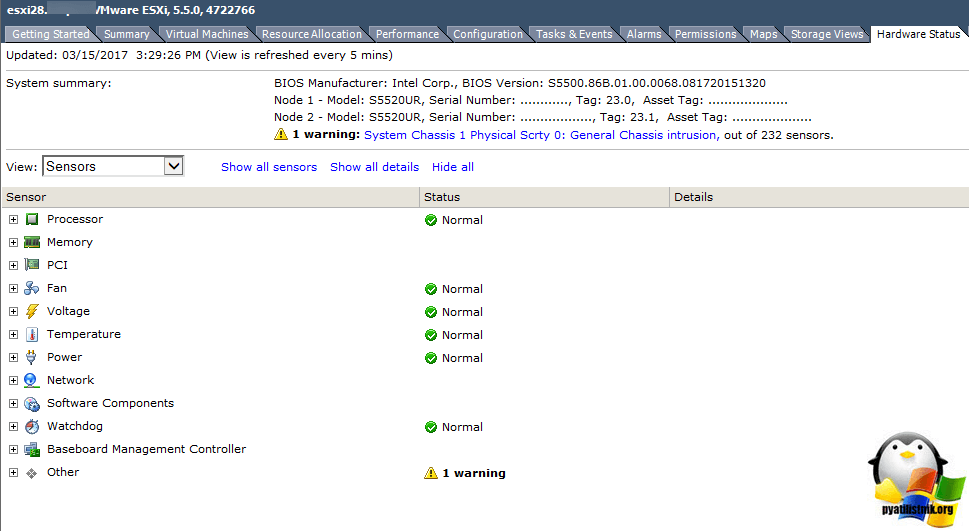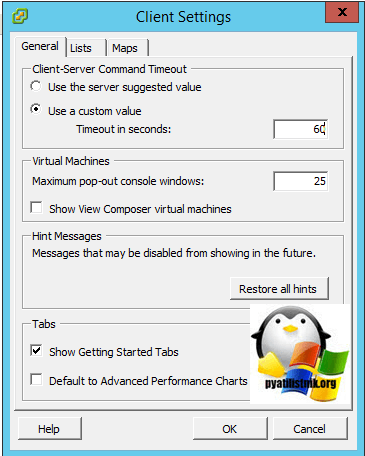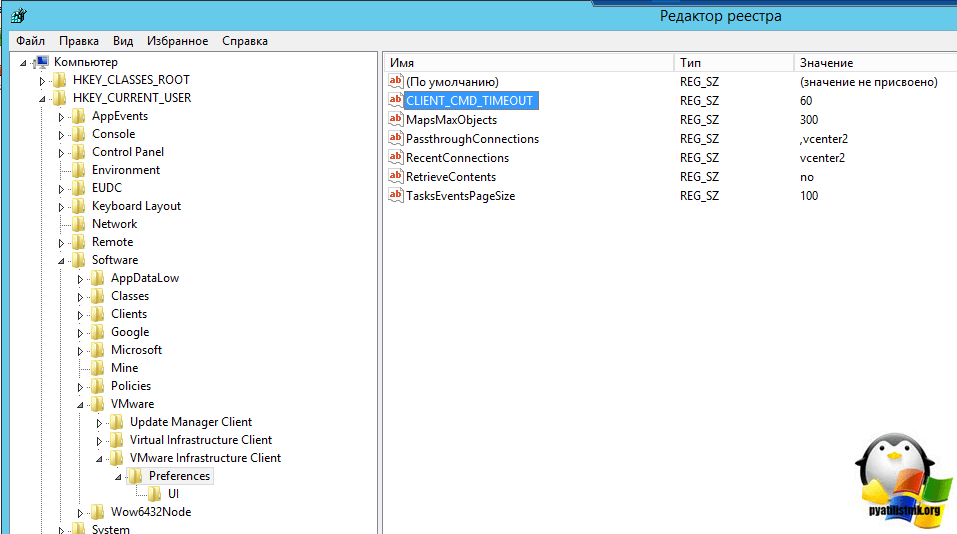Ошибка the command has timed out as the remote server
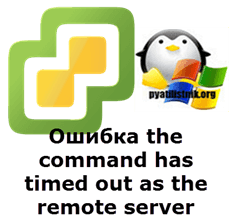
Добрый день уважаемые читатели, продолжаю вас посвящать в траблшутинг программных продуктов Vmware. Сегодня столкнулся с такой ситуацией, что при попытке авторизоваться в vCenter, кто не знает это центр управления инфраструктурой хостов ESXI, я получил ошибку: the command has timed out as the remote server is taking too long to respond. Если перевести, то по какой-то причине вы не успеваете пройти авторизацию и вас отбрасывают. Хочу сразу отметить, что авторизация в vCenter производится, через SSO службу, которая в свою очередь подключена через LDAP к контроллеру домена. Давайте разбираться, как это побороть.
Возможные причины ошибки the command has timed out as the remote server
Давайте составим некий чек лист, который поможет вам определиться из-за каких вещей вы не можете авторизоваться
- Зависла служба vCenter Server
- Очень высокая нагрузка на vCenter Server
- Недоступность контроллеров домена, участвующих в SSO
- Аппаратная проблема хоста, на котором располагается vCenter Server
Вот как выглядит ошибка the command has timed out as the remote server
Устранение ошибки timed out as the remote server
Начнем проверку по-нашему чек листу, первое, на что я просил обратить внимание, это состояние службы vCenter Server, делается это через оснастку службы в Windows версии и так же в виртуальном appliances.Нажимаете Win+R и вводите services.msc. У вас откроется оснастка службы, найдите там cke;,e VMware VirtualCenter Server, попробуйте ее перезапустить.
Если это не дало эффекта и ошибка у вас повторяется, проверяем все ли хорошо с Single Sign-On, в которой у вас может быть настроена аутентификация через LDAP с контроллером домена. Для того, чтобы попасть в Single Sign-On, откройте браузер и перейдите по адресу:
Логином будет administrator@vsphere.local, пароль, тот что вы задавали при установке. Переходите в раздел Administration > Configuration и проверяете, что ваш домен присутствует в списке identity Sources, выберите его и проверьте, что там все настроено верно, у меня на скриншоте аутентификация происходит на уровне Active Directory (integrated Windows Autentification)
Если на уровне SSO все хорошо и проблем не обнаружено, то двигаемся дальше. Проверяем загрузку виртуальной машины или сервера VMware VirtualCenter Server. Во-первых откройте диспетчер задач и перейдите на вкладку производительность. Посмотрите хватает ли вам процессорных мощностей и объема памяти, так же советую нажать "открыть монитор ресурсов" и посмотреть длину очереди к локальным дискам, может быть проблемы в них, они стали ломаться.
Так же проведите процедуру сетевой доступности VMware VirtualCenter Server, с помощью специальной команды ping в командной строке, если диски проседают или процессор, то вы увидите в вашей локальной сети прыгающие значения, в идеале все должно быть 1 мс.
Если есть проблемы с дисками, то смотрите здоровье вашего хоста VMware ESXI, на вкладке hardware status.
Если с физиков все в порядке, то возможно у вам подойдет решение KB2072539 по: The vSphere Client could not connect to vCenter server . The server vCenter server took too long to respond. (The command has timed out as the remote server is taking too long to respon.
Смысл там заключается в том, что ваш vSphere Client не успевает пройти аутентификацию на контроллере домена. По умолчанию ему дается 30 секунд на это, и вам нужно это поменять. Сделать это можно двумя методами:
- Через vSphere Client
- Через реестр Windows
В vSphere Client, попробуйте залогиниться на любой хост ESXI, нужно чтобы вас пустило. Нажмите Edit > Client Settings.
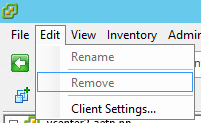
На вкладке General, найдите поле Client-Server Command Timeout и активируйте параметр Use a custom value со значением 60 секунд. После чего пробуйте попасть на VMware VirtualCenter Server.
Если это не поможет, то можно поправить его с помощью реестра Windows, для этого откройте regedit и перейдите вот в такую ветку.
Значение CLIENT_CMD_TIMEOUT поставьте 60, если вдруг этого параметра не будет, то нужно его создать, тип ключа будет REG_SZ.
Если же вам и это не помогло, то могу посоветовать восстановить резервную копию VMware VirtualCenter Server, при наличии таковой.